《Word怎么把背景填充颜色?新手小白必看!》
嘿,小伙伴们!你们有没有遇到过这样的情况:在用 Word 写文档的时候,看着那一片白花花的页面,总觉得有点单调,想给它加点颜色,让它变得更好看、更有个性一点?别担心,今天我就来教教大家怎么给 Word 背景填充颜色,让你的文档瞬间“靓”起来!
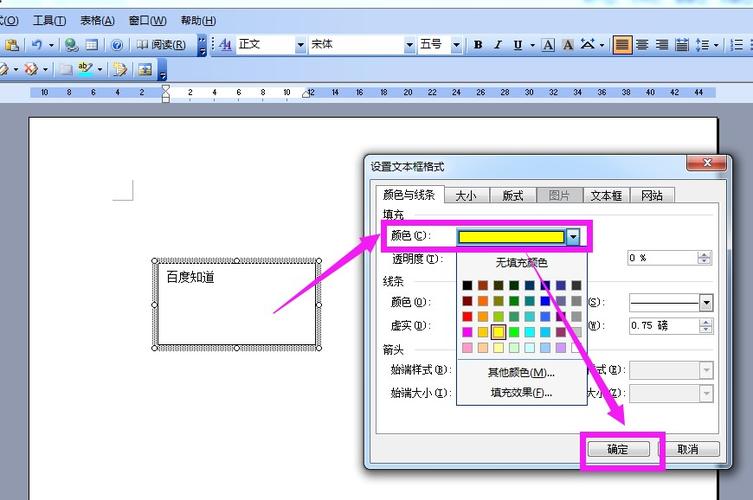
一、为啥要给 Word 背景填充颜色?
咱先来说说,为啥要给 Word 背景填充颜色呢?其实啊,这就像是给一间房子装修一样,一个漂亮的背景颜色,可以提升整个文档的视觉效果,让人看起来更舒服、更专业,比如说,你要是做一份简历,用个淡蓝色的背景,是不是感觉比纯白色的更有格调?或者你写一篇童话故事,用个粉色的背景,是不是更有那种梦幻的感觉?所以啊,学会给 Word 背景填充颜色,可是个很实用的技能哦!
二、准备工作要做好
在开始之前,咱们得先准备好工具,当然是要打开你的 Word 软件啦,然后呢,你得确定你想要填充的颜色是什么,是热情似火的红色?还是宁静致远的蓝色?或者是充满生机的绿色?这个就根据你的个人喜好和文档的主题来决定啦。
三、具体操作步骤来咯
(一)设置页面背景颜色
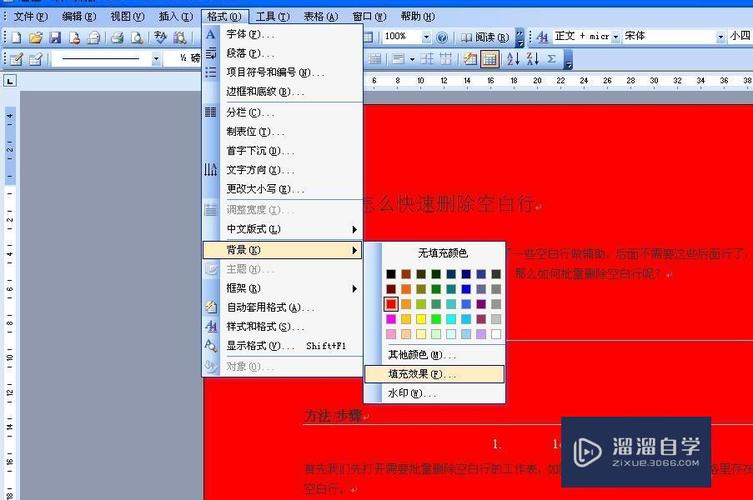
1、打开 Word 文档后,点击菜单栏上的“设计”选项卡,你看,这里面有好多功能呢,就像是一个宝藏盒子,等着咱们去挖掘。
2、在“设计”选项卡里,找到“页面颜色”这个按钮,它就像一个小魔法棒,能帮你改变页面的背景颜色哦。
3、点击“页面颜色”按钮后,会弹出一个颜色选择框,这里面有各种各样的颜色供你选择,你可以用鼠标滚轮滚动浏览更多的颜色,也可以直接输入颜色的代码来确定你想要的颜色,比如说,红色的代码是“FF0000”,你只要输入这个代码,页面背景就会变成红色啦。
4、选好颜色后,点击“确定”按钮,哇塞!页面背景颜色就变啦!是不是很神奇?
(二)给特定区域填充颜色
有时候啊,你可能不想整个页面都填充颜色,只想给某个特定的区域,比如标题、段落或者表格等填充颜色,这时候该怎么做呢?
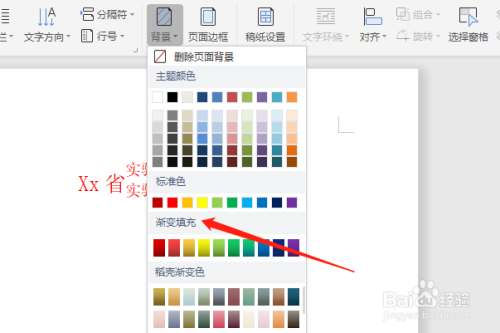
1、选中你想要填充颜色的区域,比如说,你想给标题填充颜色,那就把标题选中;想给某个段落填充颜色,就把那个段落选中,选中的方法很简单,只要把鼠标移到相应的位置,然后按住鼠标左键拖动就可以了。
2、选中区域后,再次点击菜单栏上的“设计”选项卡,找到“页面边框”按钮,这个按钮就像一个小装饰师,能给选中的区域添加各种边框和底纹哦。
3、点击“页面边框”按钮后,会弹出一个“边框和底纹”对话框,在这个对话框里,切换到“底纹”选项卡。
4、在“底纹”选项卡里,你可以设置填充的颜色、图案样式等,比如说,你可以选择纯色填充,也可以选择一些有趣的图案填充,选好后,点击“确定”按钮,特定区域的背景颜色就填充好啦!
四、注意事项要记牢
1、颜色搭配要协调,就像穿衣服一样,颜色搭配得好,看起来就舒服;搭配得不好,就会显得很别扭,所以啊,在选择背景颜色的时候,要考虑文档的整体风格和内容,尽量选择协调、美观的颜色组合。
2、不要过度使用颜色,虽然填充背景颜色可以让文档更漂亮,但是也不能过度使用哦,如果整个文档都是五颜六色的,反而会让人眼花缭乱,看不清内容,一个文档最好只使用一到两种背景颜色,这样既能突出重点,又不会过于花哨。
3、考虑打印效果,如果你的文档需要打印出来,那么在选择背景颜色的时候,要考虑打印机的兼容性和打印效果,有些颜色可能在电脑上看起来很鲜艳,但是打印出来后就会变得很暗淡,所以啊,最好在打印之前先预览一下效果,看看是否符合你的要求。
五、实战案例展示
下面我给大家举一个实际的例子,让大家更好地理解如何给 Word 背景填充颜色。
假设我们要制作一份活动宣传海报,主题是“夏日狂欢派对”,我们可以按照以下步骤来操作:
1、打开 Word 文档,设置页面大小为 A4 横向,这样可以给我们更多的空间来展示内容。
2、点击“设计”选项卡,选择“页面颜色”为浅蓝色(代码:ADD8E6),作为整个海报的背景颜色,这种淡蓝色给人一种清新、凉爽的感觉,很符合夏日的主题。
3、在页面上方添加一个“夏日狂欢派对”,选中标题,设置字体为华文彩云,字号为 72 号,颜色为白色,然后给标题添加一个黄色(代码:FFFF00)的底纹,让标题更加醒目。
下方添加一些活动内容的文本介绍,如活动时间、地点、活动流程等,选中这些文本,设置字体为宋体,字号为 36 号,颜色为深蓝色(代码:00008B),为了区分不同的内容板块,我们可以给每个板块添加一个不同颜色的底纹,活动时间板块可以用浅绿色的底纹,活动地点板块可以用浅紫色的底纹等。
5、在页面底部添加一些图片元素,比如沙滩、海浪、太阳伞等,让海报更加生动形象,插入图片后,调整图片的大小和位置,使其与整个页面的风格相协调。
经过以上步骤,一份漂亮的“夏日狂欢派对”活动宣传海报就制作完成啦!是不是很简单呢?
六、我的一些小见解
我觉得给 Word 背景填充颜色是一件非常有趣的事情,它可以让我们的文档变得更加丰富多彩,通过合理地运用颜色搭配和填充技巧,我们可以制作出各种风格的文档,无论是正式的报告、论文,还是轻松的宣传海报、邀请函等,都能找到合适的背景颜色来搭配,这也是一个锻炼我们审美能力和创造力的好机会,在不断尝试和探索的过程中,我们会逐渐发现更多的可能性,制作出更加优秀的作品。
所以啊,小伙伴们,赶紧动手试试吧!给 Word 背景填充颜色,让你的文档焕发出新的活力!
各位小伙伴们,我刚刚为大家分享了有关word怎么把背景填充颜色的知识,希望对你们有所帮助。如果您还有其他相关问题需要解决,欢迎随时提出哦!
内容摘自:https://news.huochengrm.cn/cygs/25785.html
